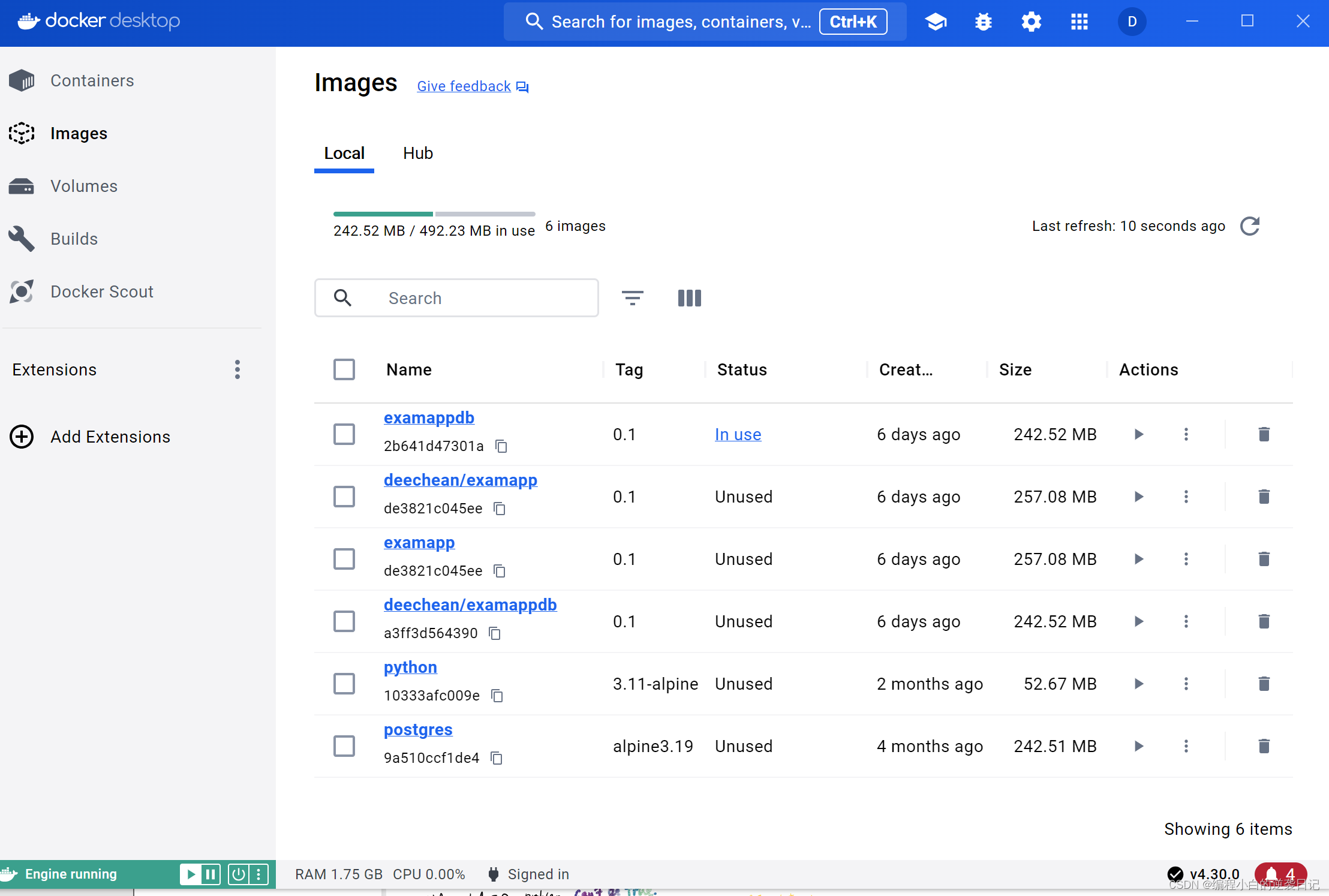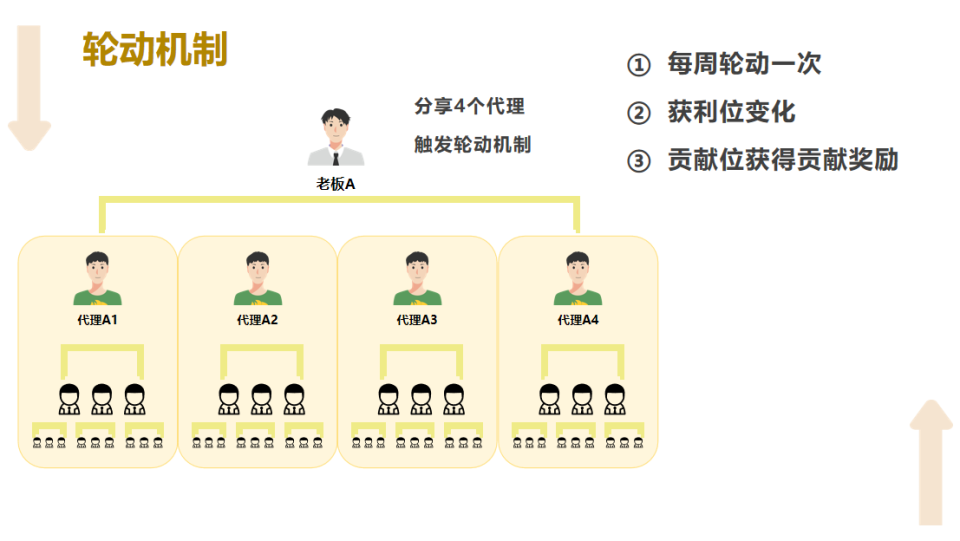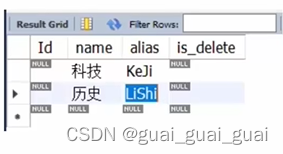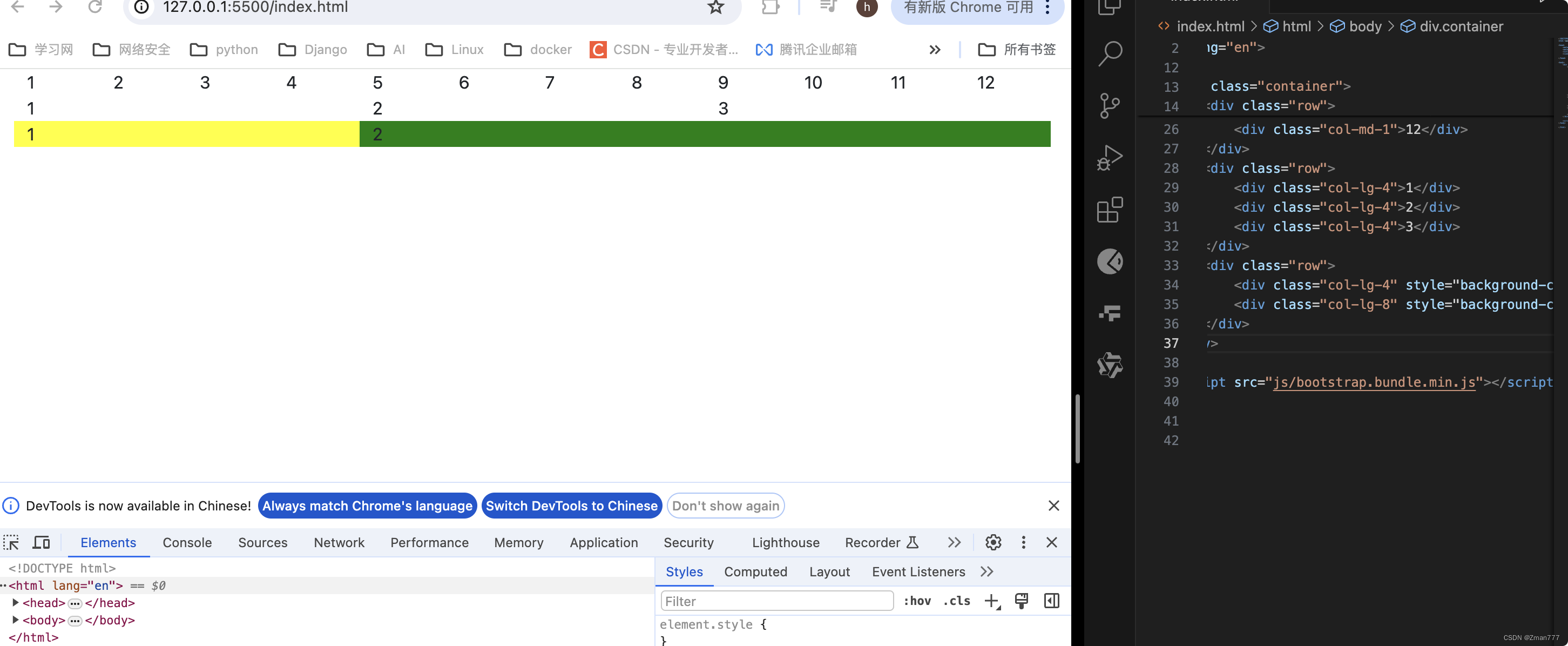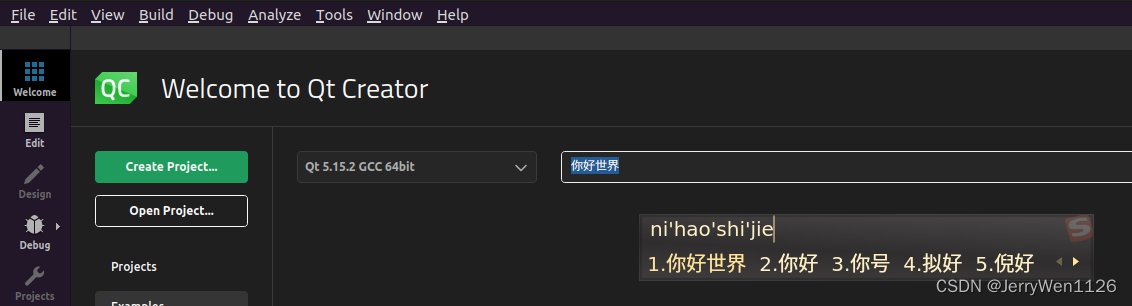找不到vcruntime140.dll等140dll要怎么办?以上这两个其实都是属于dll文件来的,它们的缺失会导致某些程序直接运行不了,你需要重新的进行修复,然后程序才可以运行下去,下面一起来了解一下找不到vcruntime140.dll等140dll的解决方法。

一.找不到vcruntime140.dll和140dll是什么意思
当遇到“找不到 vcruntime140.dll” 和 “找不到 mfc140u.dll” 的错误消息时,这通常意味着您的系统中缺失了特定的动态链接库(Dynamic Link Libraries,简称 DLL)文件。这些 DLL 文件是 Windows 应用程序运行所必需的组件之一,提供了执行特定任务所需的代码和数据。具体而言:
vcruntime140.dll:这是 Visual C++ 运行库的一部分,用于运行使用 Visual Studio 2015 开发的应用程序中使用的 C++ 编程语言编写的代码。如果此文件缺失或损坏,那么依赖于它的任何程序都可能无法启动。
mfc140u.dll:这是微软基础类库(Microsoft Foundation Class Library,简称 MFC)的一部分,同样属于 Visual C++ 包。特别地,这个 DLL 文件与使用 Visual Studio 2015 并用于用户界面设计的应用程序有关。MFC 是一个封装了大量常见编程任务的类库,简化了 Windows 应用程序的开发。

二.找不到vcruntime140.dll等140dll的解决方法
可以采取以下几种不同的解决方法:
1.重新安装 Visual C++ Redistributable for Visual Studio 2015
这个DLL文件是Visual C++ 可再发行包的一部分,通常它可以通过以下步骤来重新安装:
访问微软官网下载中心。
搜索“Visual C++ Redistributable for Visual Studio 2015”。
选择适合您操作系统版本(32位或64位)的程序下载。
下载完成后,运行安装程序,并按提示完成安装。
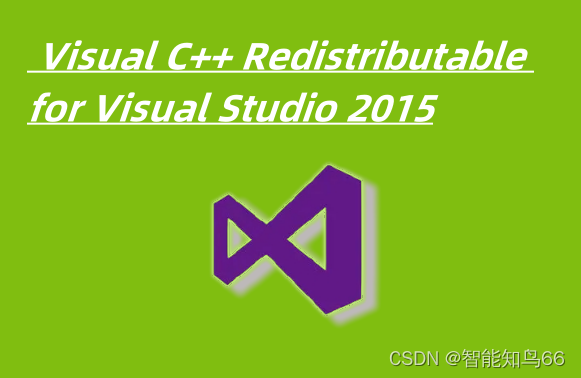
2.使用dll修复工具
在任意的浏览器顶部上车俞入:dll修复.site 然后按确认Enter键就可以了
进入站点之后下载,直接使用就可以了
点击一键修复dll错误的按钮,就会自动的帮你扫描电脑系统中缺失的dll文件
等扫描完毕后,再点击修复,然后静待修复完成就可以了。
最后就是关机重启一下就能修复vcruntime140.dll完成。(也可以选择手动修复,在dll修复工具上,选择手动修复,然后输入vcruntime140.dll文件,直接查找,下载安装就可以了。)
DLL修复工具_一键修复所有dll缺失msvcp140.dll丢失的解决方法–电脑修复精灵
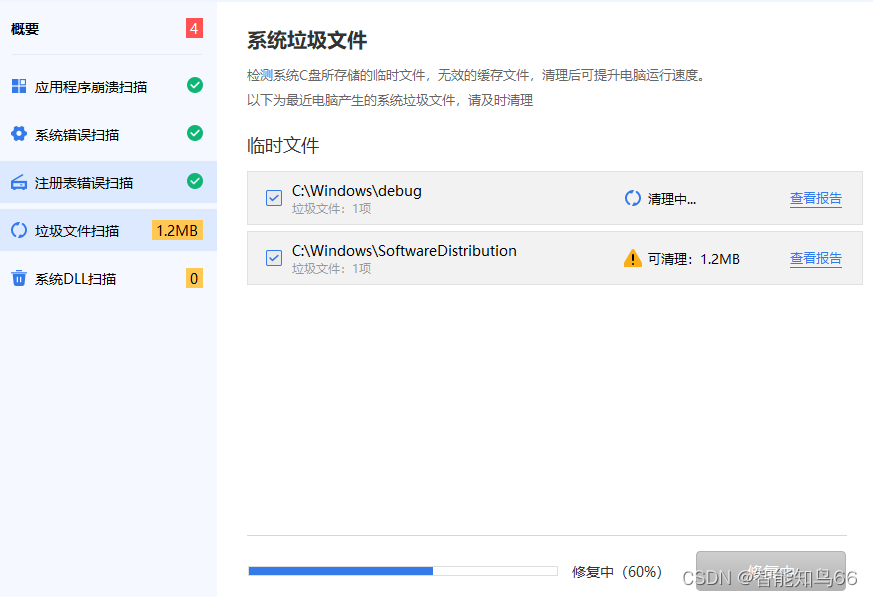
3.使用系统文件检查器 (SFC)
这个工具会扫描并修复系统文件的问题:
打开命令提示符(以管理员身份)。
输入命令 sfc /scannow 并按 Enter 键。
等待扫描和修复过程完成。

4.手动下载 DLL
从可信的来源手动下载缺失的vcruntime140.dll文件然后放到指定的程序目录下或者System32/SysWOW64目录下(依赖于系统类型)。但这种方法风险较高,因为下载了错误的DLL文件或来自不可信来源的文件可能导致更大的安全问题。
5.重新安装出问题的程序
如果某个特定应用程序提示DLL文件丢失,试图重新安装该程序可能可以恢复缺失的文件:
转到“控制面板”->“程序和功能”。
找到并卸载有问题的程序。
重启计算机。
从官方网站下载最新版程序并重新安装。
三.vcruntime140.dll和140dll在哪个文件夹
系统文件夹
64位操作系统:
32位DLL文件:C:\Windows\SysWOW64
64位DLL文件:C:\Windows\System32
32位操作系统:
C:\Windows\System32
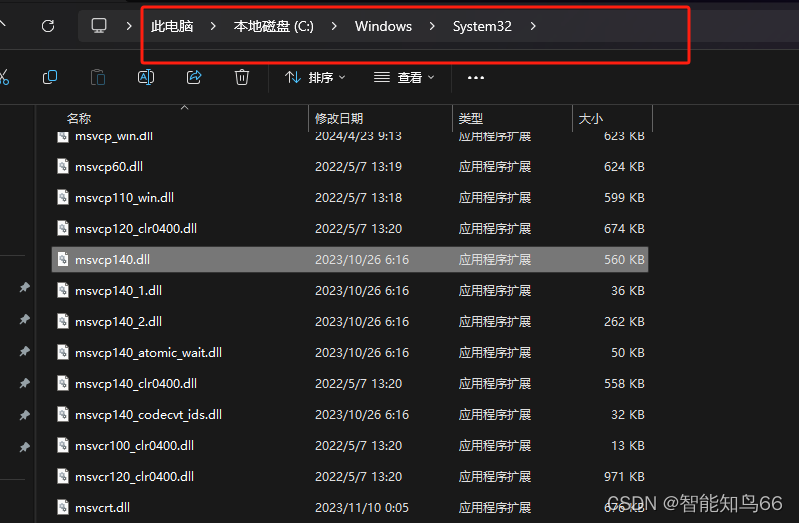
2. 程序安装目录
有时,某些程序可能会在其安装目录中包含所需的DLL文件。例如,如果一个应用程序提示缺少vcruntime140.dll,您可以检查该应用程序的安装目录,通常位于:
C:\Program Files\ (64位应用程序)
C:\Program Files (x86)\ (32位应用程序)
3. Visual C++ Redistributable安装目录
安装Visual C++ Redistributable for Visual Studio 2015或更新版本后,vcruntime140.dll文件会被复制到系统文件夹中。如果您手动下载并安装这些包,文件也可能会被放置在:
C:\Program Files (x86)\Microsoft Visual C++ Redistributable\
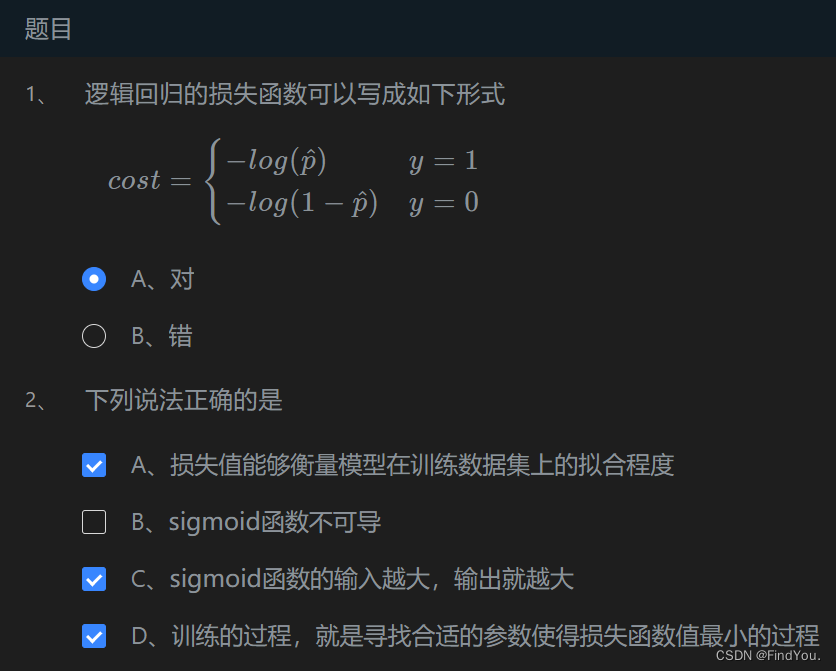
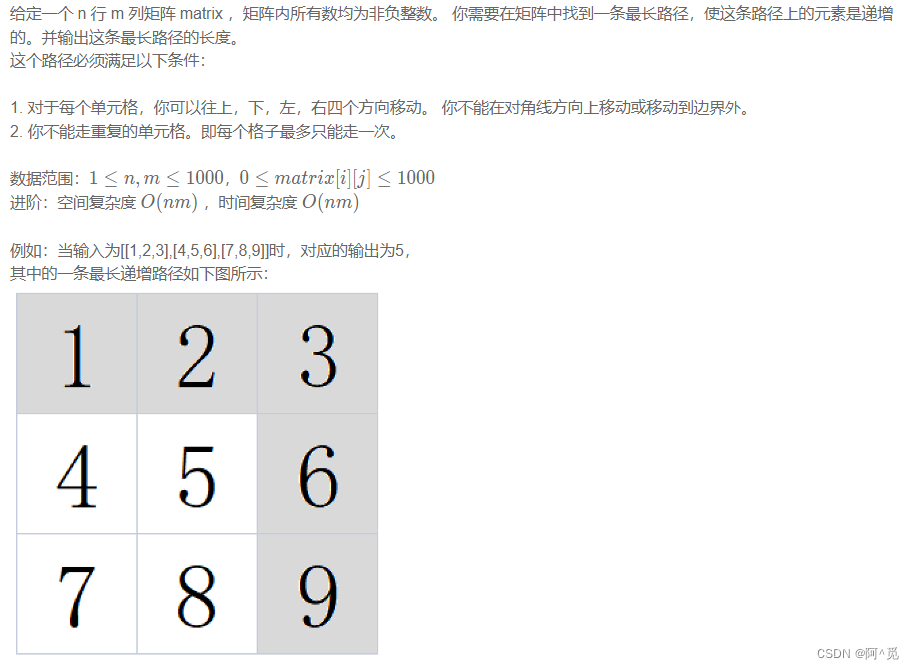


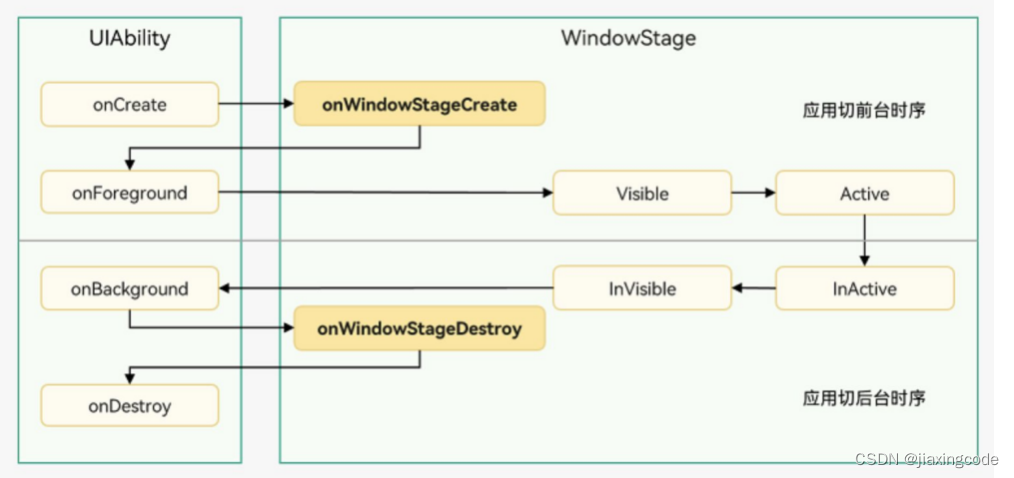
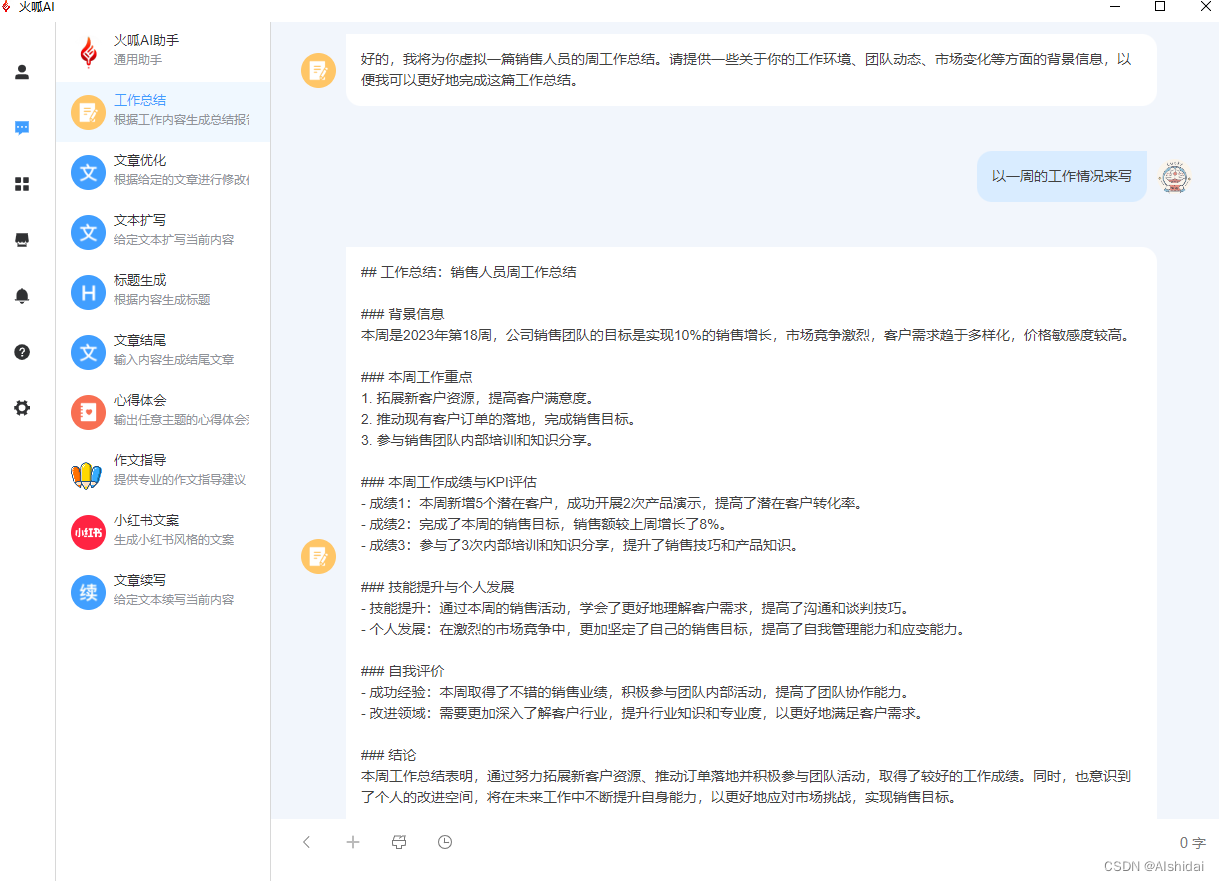

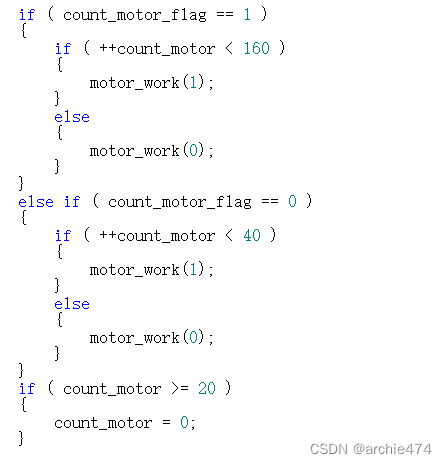
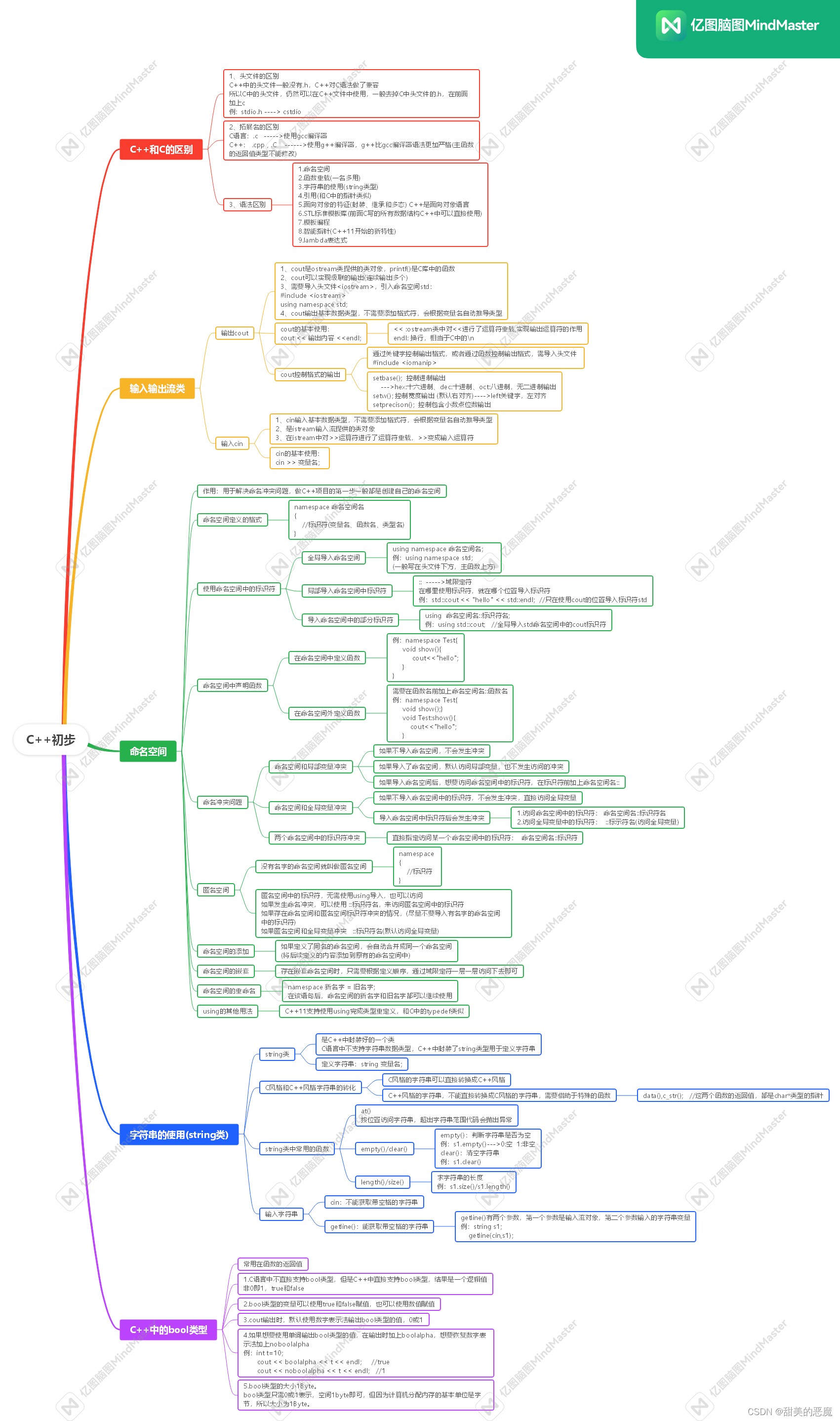
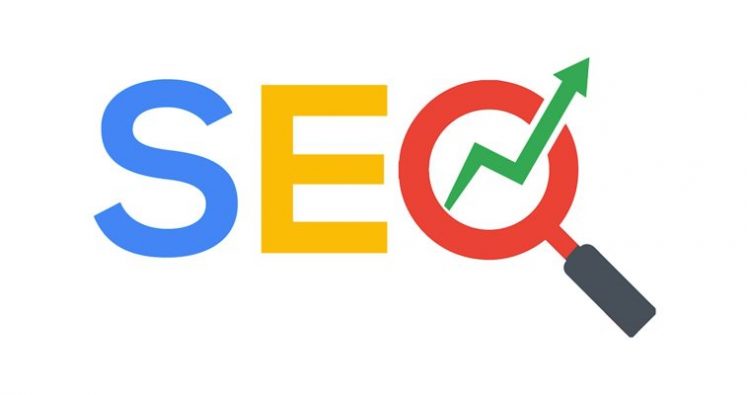
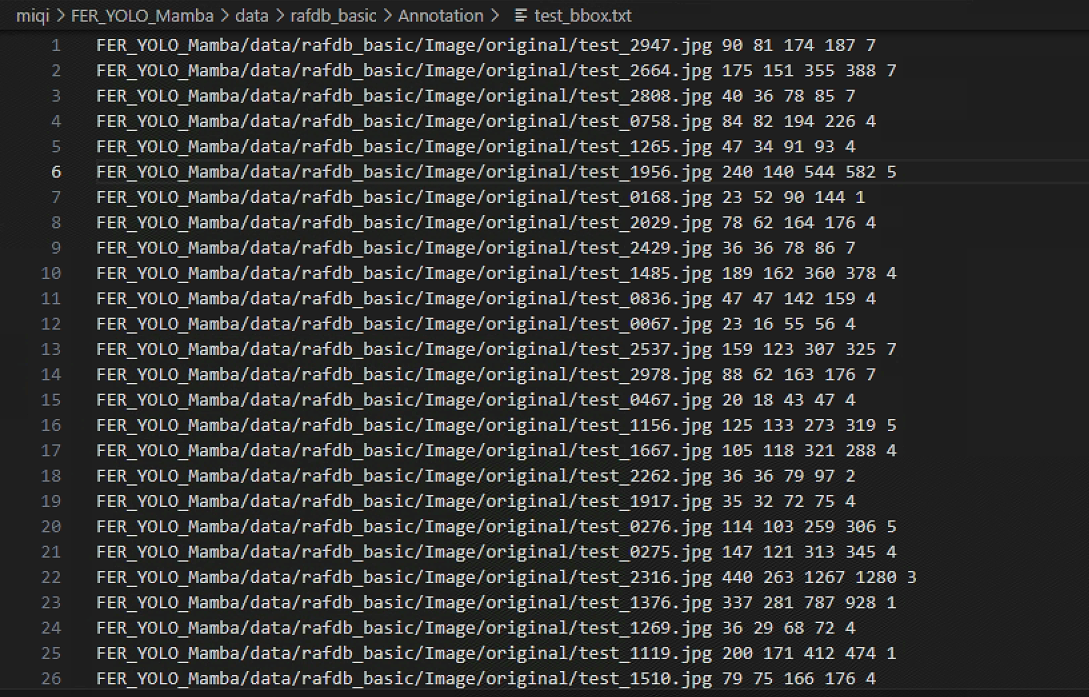
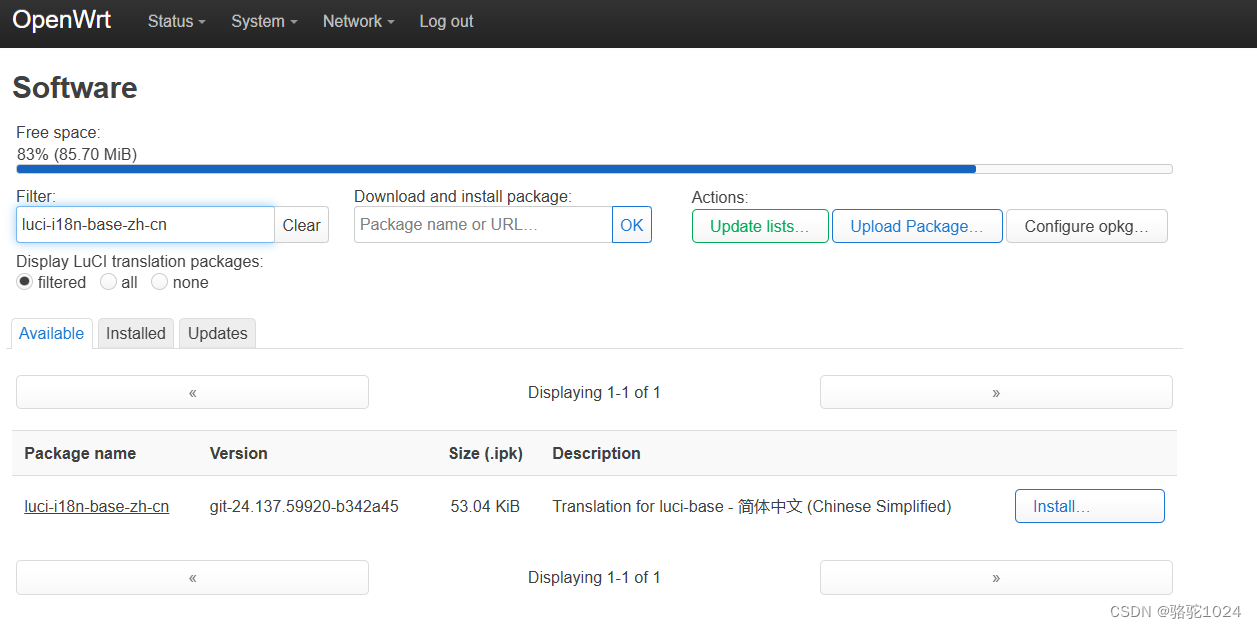
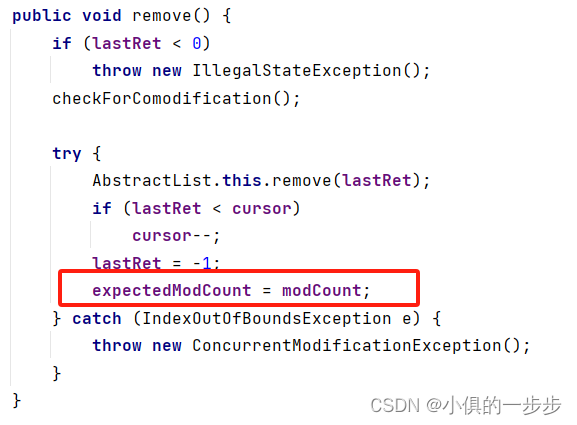
![[笔试强训day09]](https://img-blog.csdnimg.cn/direct/0efe72fbad0b476f8474d15793cb0ca7.png)